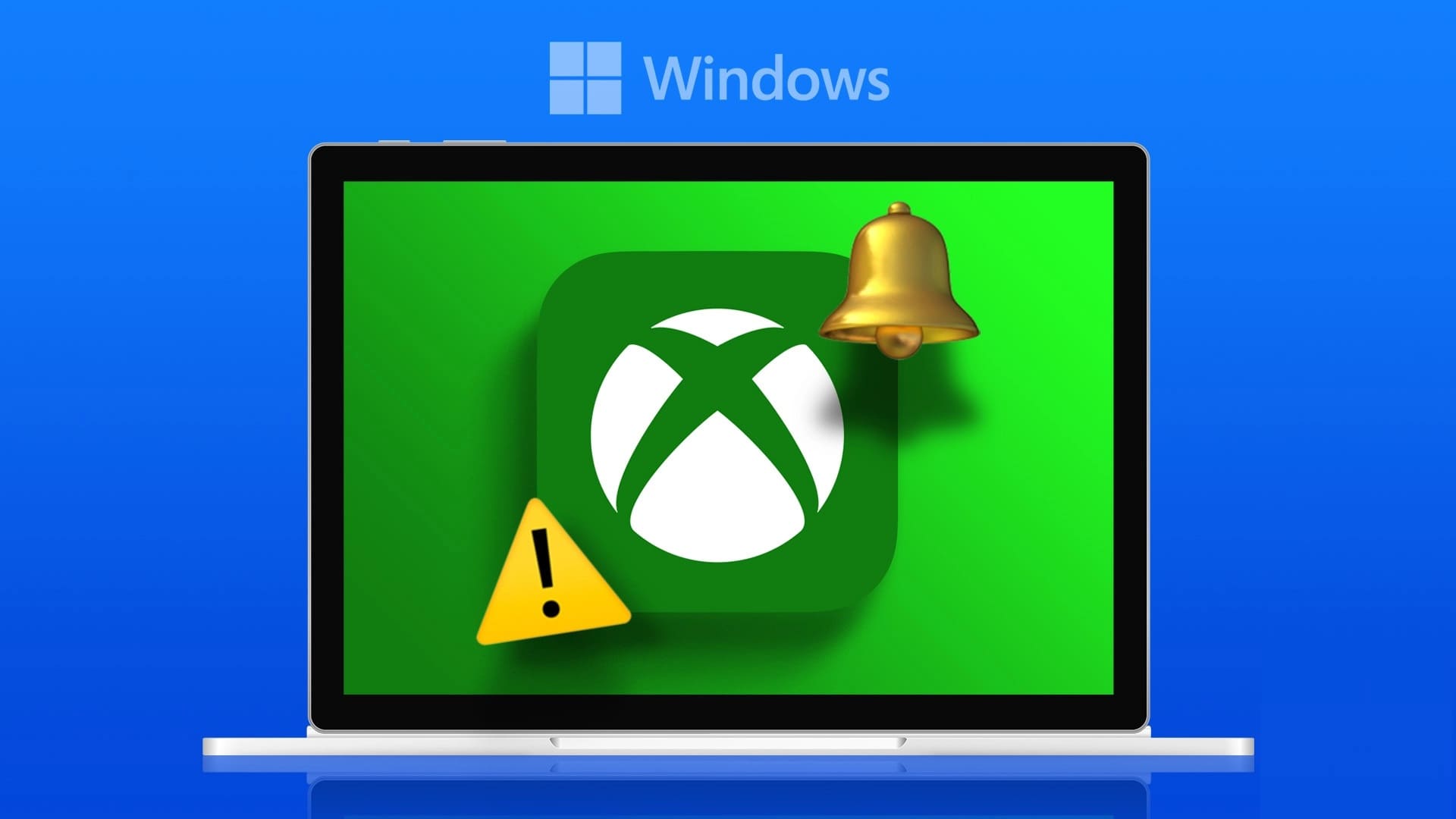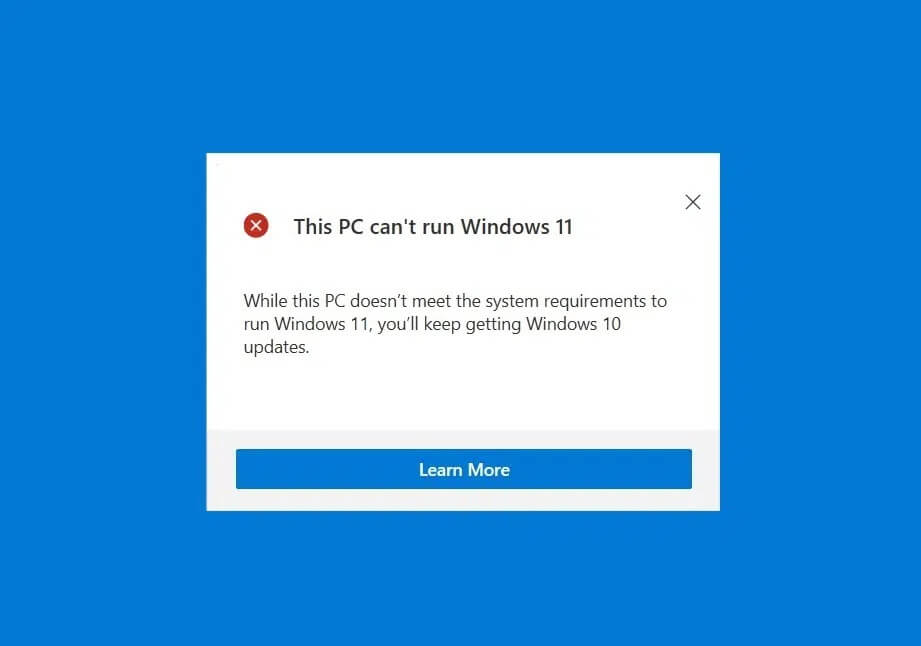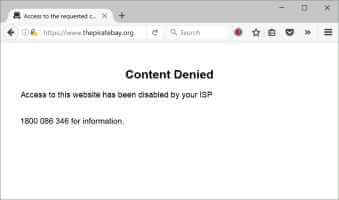Navrhování vlastního písma může být zábavným a obohacujícím koníčkem a se správnými nástroji je to jednodušší, než si myslíte. Tento článek uvádí šest programů, které vám umožňují vytvořit si vlastní písmo na počítači se systémem Windows. Ať už jste profesionální designér, který hledá výkonný nástroj pro vytváření vysoce kvalitních písem, nebo začátečník, který hledá snadno použitelný software pro začátek, zde najdete něco, co bude vyhovovat vašim potřebám. Zde jsou nejlepší programy pro vytváření vlastního písma ve Windows.

1. Birdfont
Birdfont Jedná se o bezplatný editor písem s otevřeným zdrojovým kódem, který vám umožňuje vytvářet a upravovat vlastní písma pomocí vektorových nástrojů. Je to skvělé, pokud chcete vytvořit vlastní písmo od začátku, ale nechcete být zahlceni přílišnou složitostí. I když to přispívá k hladšímu učení, znamená to, že postrádá hloubku funkcí, které mají jiné programy. Navíc jsme zjistili, že Birdfont je náchylnější k chybám než jiné generátory písem. Když jsme se například pokusili kliknout na nástroje v levém panelu, nic se nestalo, takže jsme se museli při výběru nástrojů spolehnout na klávesové zkratky. To však může být skvělá volba, pokud jste nikdy předtím nenavrhovali písmo.
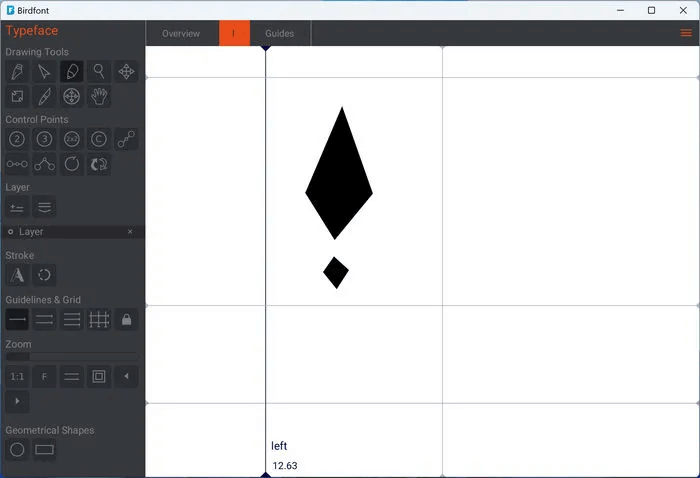
Pozitivní
- Méně nepořádku v rozhraní usnadňuje učení
- Podporuje přizpůsobení motivu uživatelského rozhraní: tmavý, jasný a vysoký kontrast
nevýhody
- Může obsahovat chyby a problémy se stabilitou
2. Microsoft Font Maker
Připravit Microsoft Font Maker Snadno použitelný generátor písem, který vám umožní vytvořit si vlastní písmo pomocí vlastního rukopisu nebo kresby. Na rozdíl od mnoha jiných možností nemusíte stahovat velký soubor a procházet zdlouhavým instalačním procesem s několika výzvami – nainstalujte Microsoft Font Maker z Microsoft Store Je to jednoduché. Obsahuje jasné pokyny s pokyny krok za krokem. Ale poté, co nakreslíte všechna písmena do poskytnutých mezer, získáte pouze několik možností přizpůsobení: úprava mezer a celkové velikosti písma. Navíc nemůžete jednoduše kreslit ukazatelem myši, ale my bychom tvrdili, že byste to stejně nechtěli, protože výsledek by nevypadal tak pěkně. Celkově je Microsoft Font Maker velmi jednoduchý nástroj, který dělá jednu velmi dobře definovanou práci.
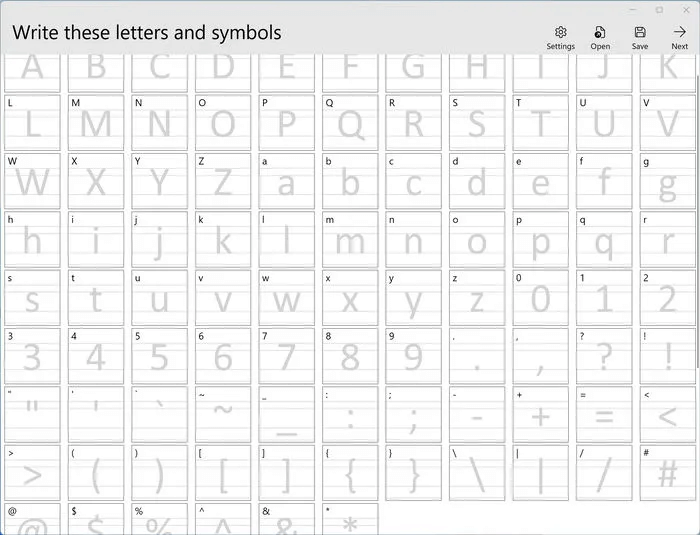
Pozitivní
- Jednoduché a snadné použití
- Instalace aplikace je jednoduchá a rychlá
nevýhody
- Umožňuje pouze ruční psaní řádku perem, nikoli úplný návrh
3. FontArk
Připravit FontArk Výkonný software pro návrh písem založený na prohlížeči dostupný pro prohlížeče založené na Chromium a Safari. Jednou z výjimečných funkcí FontArk je jeho intuitivní vizuální rozhraní, které usnadňuje navrhování a úpravu znaků a glyfů. Nabízí také širokou škálu možností přizpůsobení, včetně možnosti importu vektorové grafiky, úpravy vyrovnání párů a mezer a náhledu písem v různých velikostech a stylech. FontArk navíc podporuje více formátů písem a lze jej použít na Windows i Mac. Stručně řečeno, FontArk je profesionální nástroj pro návrh písem, který je vhodný pro začínající i zkušené návrháře písem.
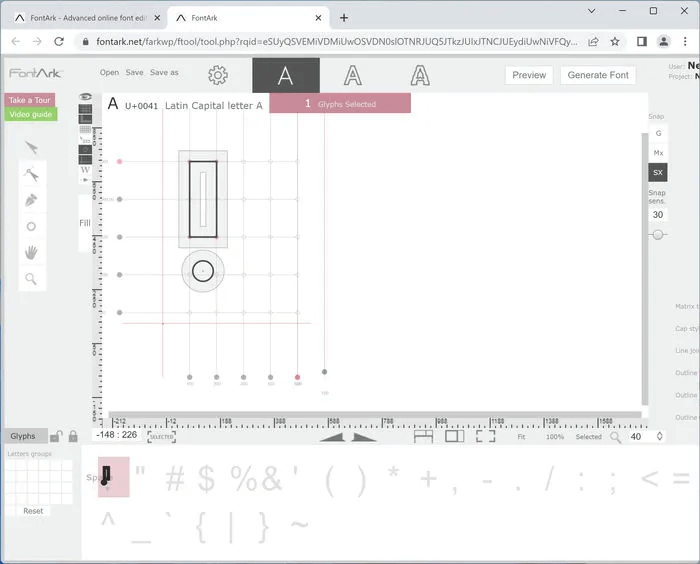
Pozitivní
- Jednoduché a snadné použití
- Instalace je malá a rychlá
nevýhody
- Není kompatibilní se všemi prohlížeči
4. Kaligraf
Kaligraf Je to generátor písem založený na prohlížeči, který vyžaduje účet. Jednou z výjimečných funkcí Calligraphru je jeho schopnost importovat ručně psaná písma na papír. Chcete-li to provést, vytiskněte si obrázkovou šablonu od společnosti Calligraphr, ručně pomocí šablony napište svůj rukopis a poté jej naskenujte zpět do programu. Díky tomu je Calligraphr skvělou volbou pro ty, kteří preferují tradičnější, praktický přístup k vytváření písem. Tato metoda vám také umožňuje vytvořit si vlastní písmo úpravou šablony obrázku pomocí digitálního programu, jako je například Photoshop, aniž byste zanechali jakékoli okraje pro váš návrh. Obecně můžete Calligraphr považovat za složitější verzi Microsoft Font Maker.
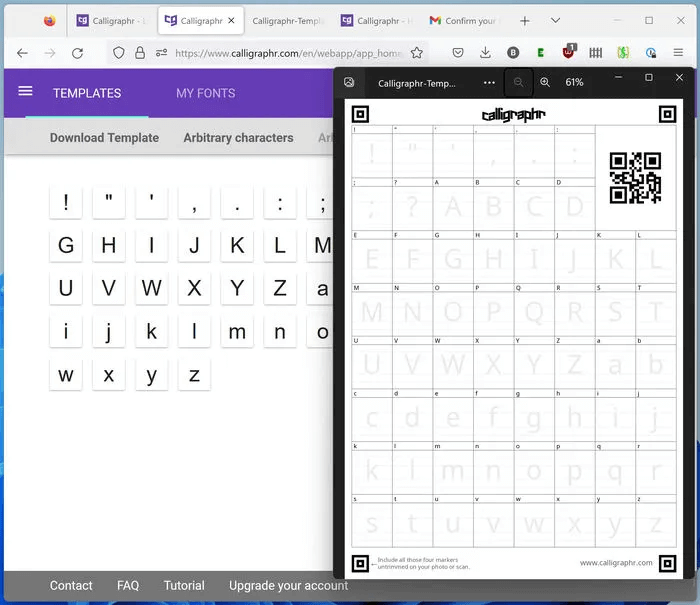
Pozitivní
- Workflow vám dává větší svobodu
- Exporty do TTF i OTF
nevýhody
- Pracovní postup není tak přímočarý jako u ostatních možností
Tip: Pište přátelštější e-maily přidáním zábavných emotikonů. Vložte emotikony a GIFy do aplikace Microsoft Outlook pro Windows.
5. FontForge
fontforge Jedná se o open source, díky čemuž je ideální pro nadšence open source softwaru. Má všechny obvyklé nástroje pro tvorbu a úpravu písem, ale jedna věc, která jej odlišuje od ostatních programů, je hluboká podpora pro psaní skriptů (pomocí skriptovacího jazyka Python nebo FontForge) pro přidání nových možností. Kromě toho můžete od FontForge očekávat časté bezplatné aktualizace, o čemž svědčí jejich aktivní stránka GitHub. Brožura a témata jsou také open source, což zajišťuje, že budete mít vždy aktuální obsah. I když jsme nenašli jejich rozhraní tak dobře navržené jako ostatní, může to být věcí osobních preferencí. FontForge je stále skvělou volbou pro nadšence a kreativce.
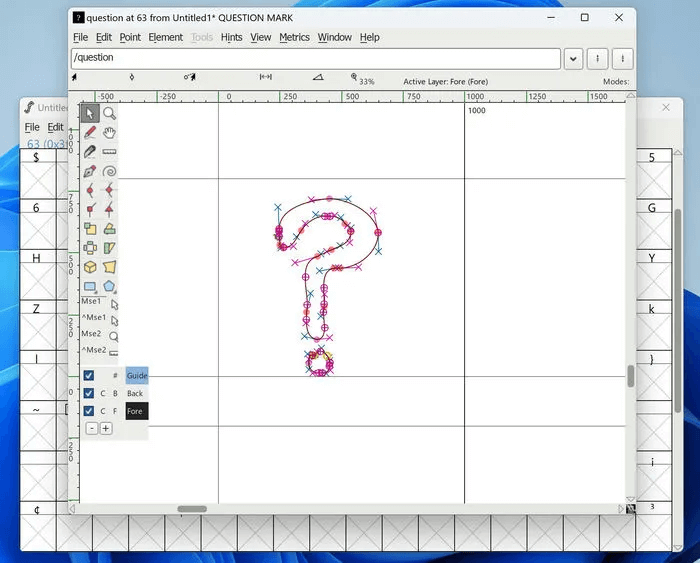
Pozitivní
- Silná podpora komunity
- Podporuje skriptování pro úpravu písem
nevýhody
- Rozhraní je zastaralé a není optimalizováno pro HD displeje
6. FontLab.com
FontLab Má vysokou cenu, ale funkcemi, které tomu odpovídají. Například má k dispozici mnohem více nástrojů pera a štětce než jiné programy a je ideální pro získání přesně požadovaného vzhledu a dojmu. Kromě nástrojů, možností exportu a přizpůsobení má FontLab skripty třetích stran, které si můžete stáhnout a nainstalovat. Pokud potřebujete nejpokročilejší a nejvýkonnější software, nehledejte nic jiného než FontLab.
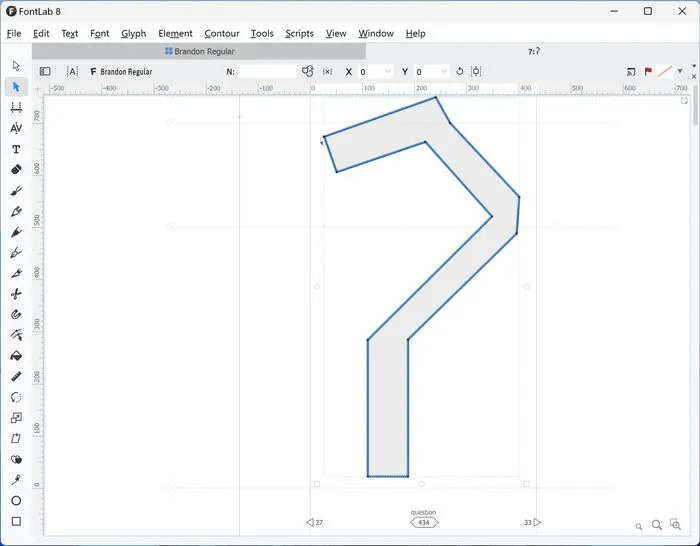
Pozitivní
- Mnoho možností exportu, včetně TTF, OTF, WOFF, UFO a Glyphs
- Mnoho možností nastavení a přizpůsobení
nevýhody
- Masivní cenovka s pouze 10denní bezplatnou zkušební verzí
Často kladené otázky
Otázka 1: Jak si mohu být jistý kvalitou svého písma?
Odpovědět. Chcete-li vytvořit vysoce kvalitní písmo, je důležité pečlivě navrhnout každé písmeno a věnovat pozornost detailům, jako je konzistentní šířka tahu, hladké křivky a správné vyrovnání párů. Může být také užitečné otestovat písmo na různých zařízeních a v různých velikostech, abyste se ujistili, že vypadá dobře v různých kontextech.
Q2: Mohu prodat svou vlastní linku?
Odpovědět. Ano. Existuje mnoho webových stránek a tržišť, kde můžete svá písma prodávat, jako např MyFonts و Creative Market و pružina písma.
Otázka 3. Mohu vytvořit písmo z obrázku nebo loga?
Odpovědět. Ano, ale pouze s programy, které mají nějakou funkci sledování obrazu nebo automatického sledování. BirdFont a FontLab mají náhodou zabudované automatické sledování.
Otázka 4: Jak mohu zobrazit všechna písma nainstalovaná v počítači se systémem Windows?
Odpovědět. Chcete-li zobrazit všechna písma nainstalovaná v počítači se systémem Windows, otevřete Ovládací panely. klepněte na "Vzhled a přizpůsobení -> Písma". Zobrazí se seznam všech nainstalovaných písem. Kliknutím na písmo zobrazíte náhled nebo pomocí funkce vyhledávání najdete konkrétní písmo.